實現介面自動化持續集成操作,具體操作步驟如下: windows - jenkins簡單安裝配置: 1. 下載最新版本的jenkins,jenkins官網地址:http://Jenkins-ci.org/ 2. 運行jenkins,找到jenkins.war所在目錄,執行命令:java -jar je ...
實現介面自動化持續集成操作,具體操作步驟如下:
windows - jenkins簡單安裝配置:
1. 下載最新版本的jenkins,jenkins官網地址:http://Jenkins-ci.org/
2. 運行jenkins,找到jenkins.war所在目錄,執行命令:java -jar jenkins.war

3. jenkins啟動成功後,訪問jenkins,地址:http://127.0.0.1:8080/
4. 訪問jenkins的最初頁面如下:

5. 輸入密碼後,進入安裝界面
6. 進入Getting Started界面,如下圖:(需要等待)

7。第六步安裝完成後,需要設置jenkins的登錄賬戶,如下圖:
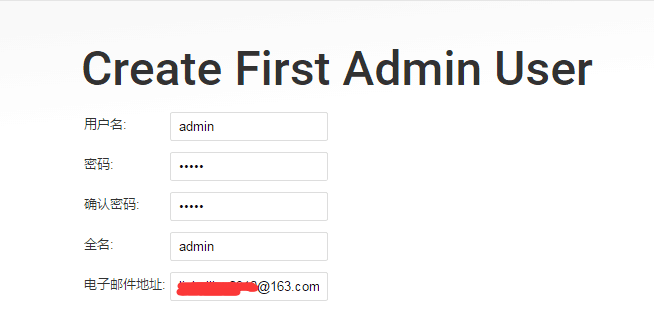
8. 以上全部完成後,進入jenkins初始界面:

安裝jenkins插件:
1. 點擊jenkins面板的 系統管理 - 管理插件,如下:

2. 在頁面選擇 可選插件-搜索插件:JUnit Attachments Plugin ,然後點擊直接安裝:

3. 安裝成功後頁面如下:

以上jenkins的安裝及簡單配置完成。
jenkins 實現介面的持續集成,具體步驟如下:
1、首先將介面自動化框架代碼上傳到git遠程倉庫,如下圖:
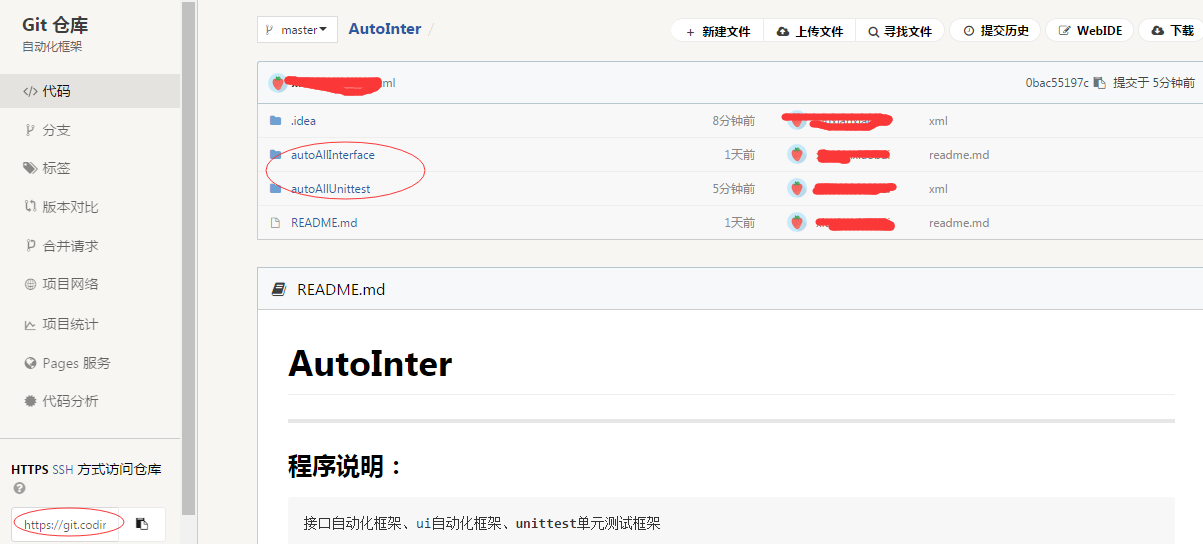
2. 創建jenkins項目,在jenkins首頁的面板,點擊新建-輸入項目名稱-選擇自由風格的軟體項目,然後點擊保存,截圖如下:

3. 項目創建完成後跳轉到一個頁面,輸入項目描述,源碼管理選擇git。輸入正確的git地址、git賬號及正確的項目分支。
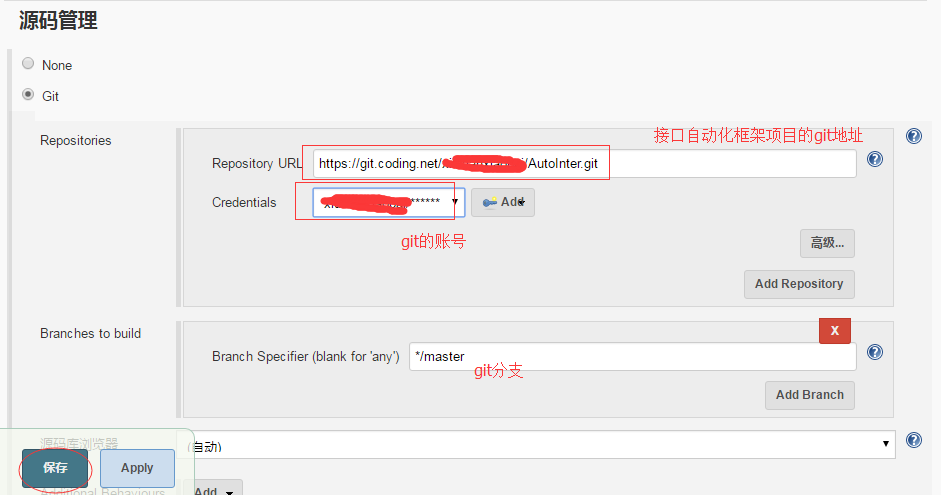
4. 點擊 源碼管理面板的 Add,輸入git的登錄信息,如下:
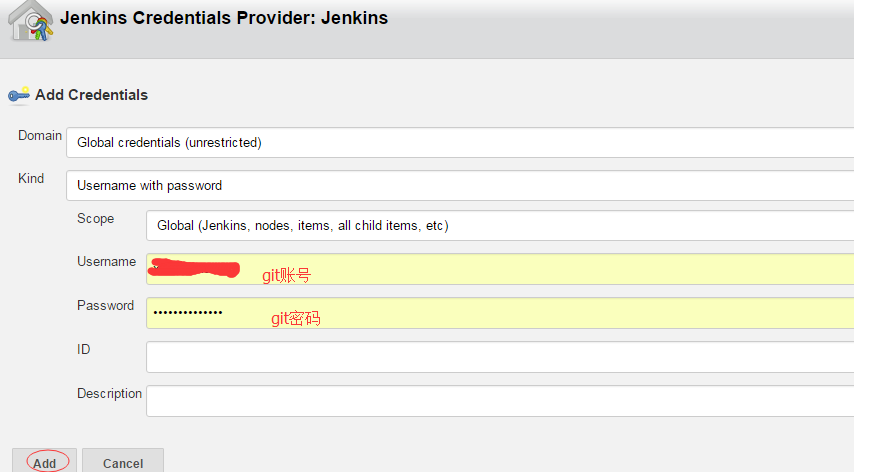
5. 以上操作完成後,jenkins主界面顯示剛創建的 jenkins項目,如下:

6. 點擊 項目最後面的鬧鐘樣式 或者點擊項目,選擇下拉框下的 立即構建,可以構建項目
7. 查看構建項目的輸出日誌信息,點擊項目,進入項目頁面,點擊 構建歷史,然後選擇Console Output,就可以查看構建日誌信息,如下:

8。 項目構建後,報錯信息如下:

9。以上報錯是因為沒有找到git的路徑,解決如下:
返回jenkins首頁面板 - 點擊系統管理 - Global Tool Confirguration頁面,然後修改git的預設路徑,為git的安裝路徑,最後點擊保存 ,如下:

10。以上操作都是通過git下載代碼,現在開始配置項目,點擊jenkins構建的項目,進入項目面板,點擊配置,如下:

因為jenkins通過git下載後的代碼地址是:C:\Users\xxxx\.jenkins\workspace\Interfaces_test,運行python項目,需要運行bin目錄下的python文件,所以執行命令如下:

11。再次構建項目,至此介面自動化持續集成完成。
註:如果介面自動化框架內有發送郵件的功能,jenkins就不需要配置發送郵件操作,若持續集成的代碼沒有發送郵件功能,見以下jenkins發送郵件配置。
12。 查看jenkins構建的次數及構建結果報告(曲線圖),進入jenkins項目面板,選擇 配置- 構建後操作 - Publish JUnit test result report ,命令編寫如下:

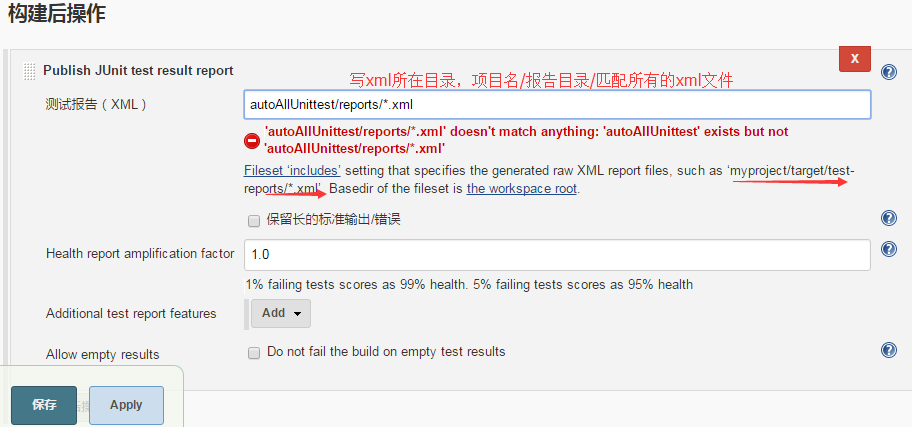
13. jenkins 配置 發送郵件。
點擊jenkins首頁面板 - 系統管理 - 系統設置 - 郵件通知信息配置如下:
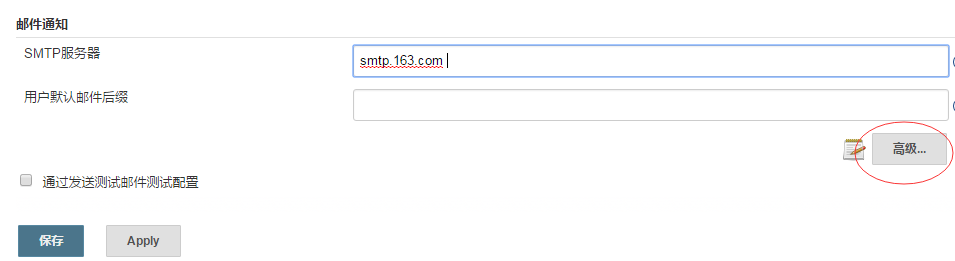
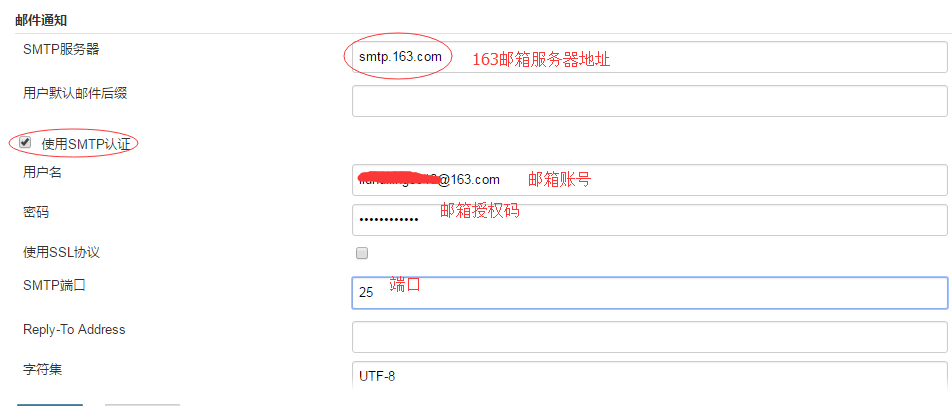
註:系統管理員郵件地址配置 與 郵件通知的賬號 一致。
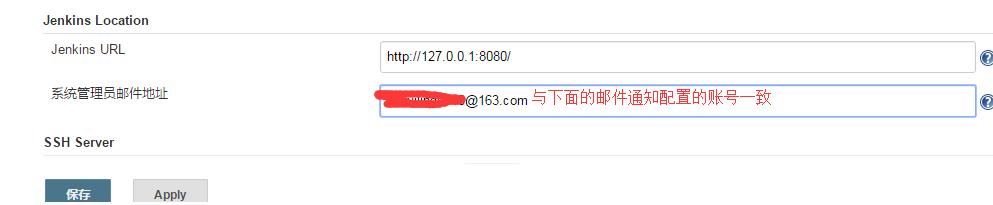
以上郵件通知配置完成後,需要配置收件人,操作如下:
點擊jenkins構建的項目,進入項目頁面,點擊配置 - 構建後操作 - E-mail Notification,配置收件人郵件信息。
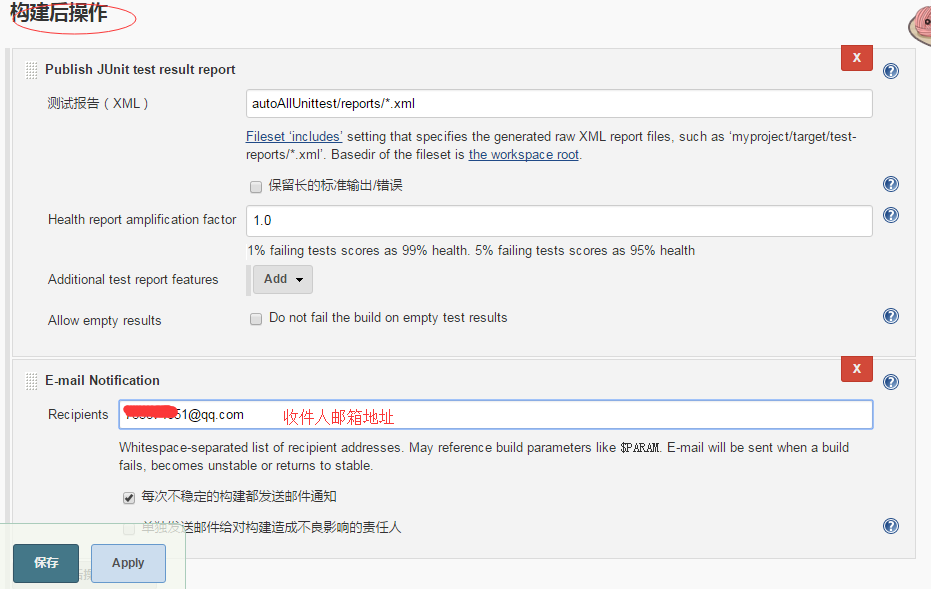
最後再次構建項目。
註:項目需要運行有失敗情況,才能收到郵件。



